確実に出会いを探すなら…コレ!
ポイント制のアプリやマッチングアプリを利用してダラダラやり取りして会うことも出来なかった人や手っ取り早く出会いたいって人は絶対にコレやるべきですよ!
今時はこういうのが流行ってるみたいだし、ぶっちゃけ自分もそれ使って今の彼女と出会ったんです!自信をもってオススメできます。
で、それは一体何なのって思うじゃないですか。実はそれって「合コン」なんです!
男性も女性も20代~40代まで幅広く参加してるみたいで、友達作り、彼女・彼氏探し、真剣婚活まで様々なニーズで探すことができます。合コン・お見合いが成立するまで一切お金もかからないですし、成立後の参加費もリーズナブルなのが嬉しいところ!更に参加しやすい理由もあって、会員でない友達と一緒に参加することも可能なのでちょっと苦手かもって人も参加しやすいシステムになってます。
ちょっと耳に挟んだ内容ですと、3名程度の人数がマッチングしやすくて人気だそうです。
ガチで出会いたい人は是非参加してみて僕みたいに最高の人生を送ってください。
iPhone版退会解約方法

有料会員の方は退会と解約の両方をしなければ退会後も継続的に課金されます。
有料会員の方は先に解約を済ませてから、退会をしましょう。
無料会員の方は退会だけで大丈夫です。
※注意 DMM恋活の有料会員契約は、「WEB版でのクレジットカード決済」と、「iPhoneアプリ版でのApple ID決済」の2通りがあります。
WEB版でのクレジットカード決済」のお客様は退会と同時に自動解約となりますが、「iPhoneアプリ版でのApple ID決済」のお客様は退会手続きと別に、ご自身で解約手続きも行う必要があります。
解約手続きをせずに退会すると、課金が自動継続されるので注意が必要です。
解約方法
必要な物:DMM恋活を利用していた端末(iPhone)
iPhoneアプリ版でのApple ID決済で有料会員となっているかは、こちらでチェックしてみてください。
※画像に赤い印を付けているので間違えないようにしてください。
① 「設定アプリ」を起動します。
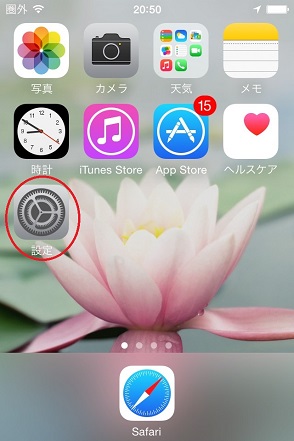
使用しているiPhoneのホーム画面にある「設定」をタップします。
② 「iTunes&App Store」に進みます 設定メニュー内をスライドさせていくと「iTunes & App Store」という項目があるのでタップします。
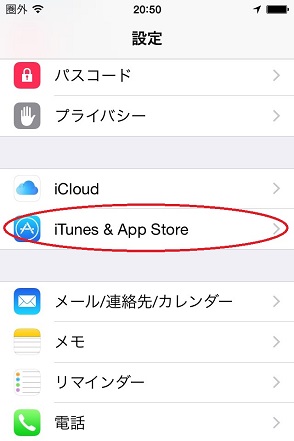
赤枠を囲った部分をタップします。
③「Apple ID:(自分のID)」をタップする
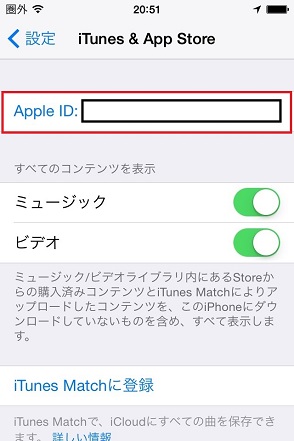
「Apple ID:(自分のID)」は最上部にあります。
④ 「Apple IDを表示」をタップする
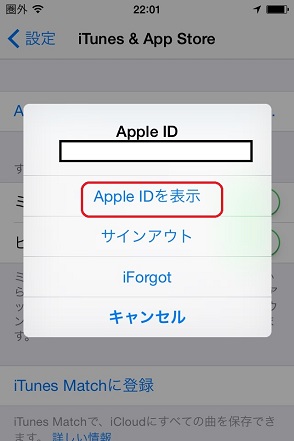
タップするとパスワード入力を求められるのでパスワードを入力してください。 入力が終わると次へ進みます。
⑤ 購読の「管理」と書かれてる部分をタップ
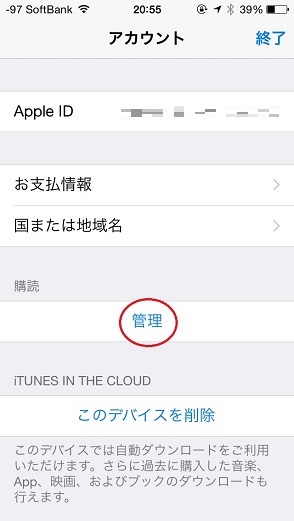
「次の購読管理ページへ進みます。」
⑥ [i-Pair]有料契約(有効な購読)があるか確認してあればタップする
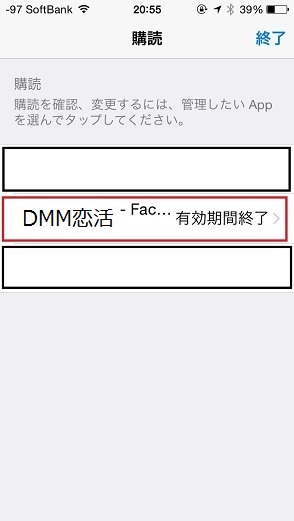
「DMM恋活」の右側にある有効をタップする
※ここにDMM恋活に関する項目がない場合は、「Apple ID」決済での有料会員ではありません。
WEB版でのクレジットカード決済で有料会員契約をされている可能性があるので「DMM恋活」の退会方法にお進みください。
⑦ 自動更新のスイッチボタンをタップし「自動更新を停止」します。
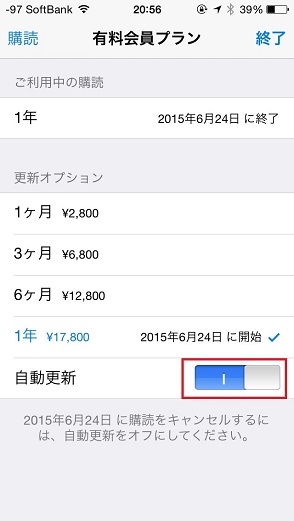
この「自動更新」が有料会員の自動継続のことです。
⑧「自動更新」をオフにタップして完了
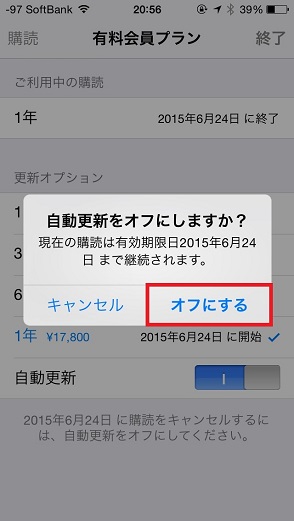
無事に解約ができましたら「DMM恋活」の退会方法にお進みください
退会方法
① iPhoneアプリの「DMM恋活」のアプリトップにある「三本線」をタップ。
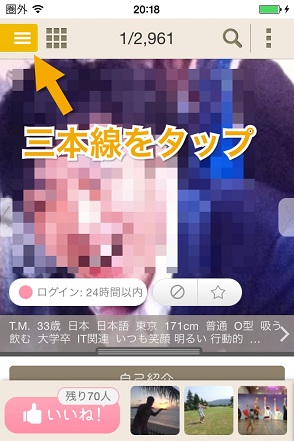
タップしたら次に進みます。
② メニューが開くので下にスクロールする。
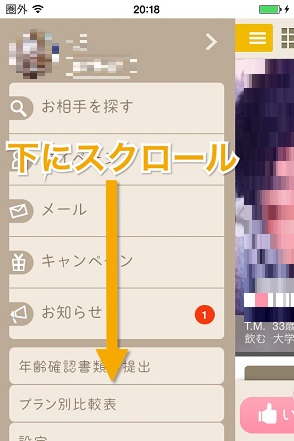
スクロールしたら次へ進む
③設定をタップする。
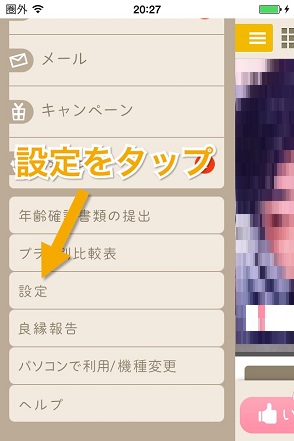
タップしたら先に進みます。
④設定内に入りましたら下にスクロールする。
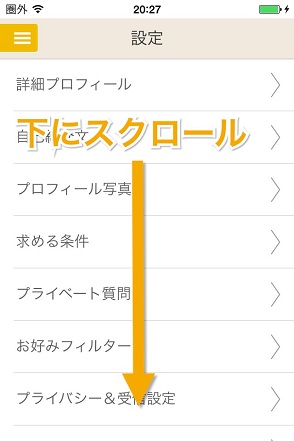
スクロールしたら次に進みます。
⑤スクロールしたら「お問い合わせ」をタップします。
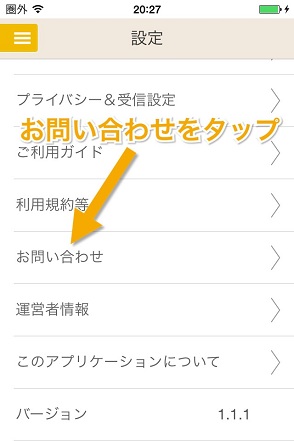
タップしたら次に進みます。
⑥お問い合わせ内に入ったら下にスクロールする。
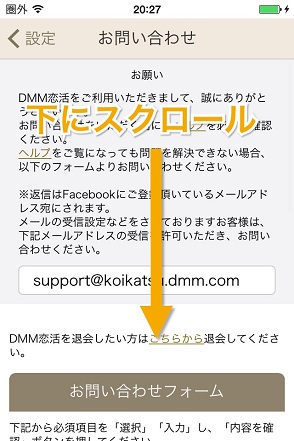
スクロールしたら次に進みます。
⑦トピックを退会方法にし使っている機種を選択する。
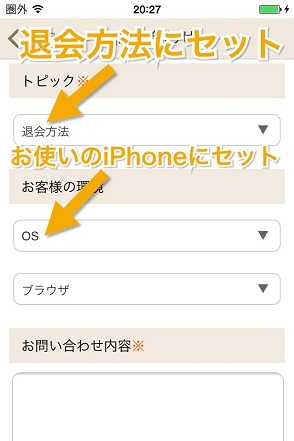
選択したらしたら下にスクロールにします。
⑧スクロールしたら「内容の確認」をタップします。
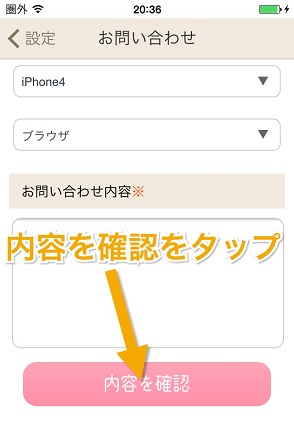
タップしたら次に進みます。
⑨ 退会メニューが開くので下にスクロールします。
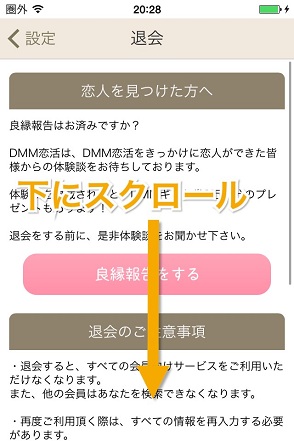
スクロールしたら次に進みます。
⑩スクロールしたら「はい」をタップします。
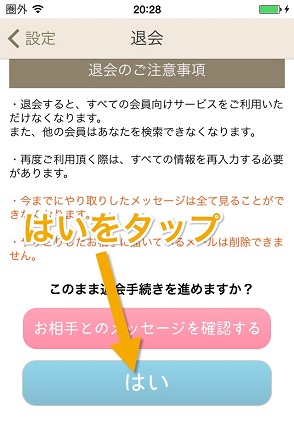 タップしたら次に進みます。
タップしたら次に進みます。
⑪退会理由を選択してご意見・ご感想を入力(意見感想はなんでも可)
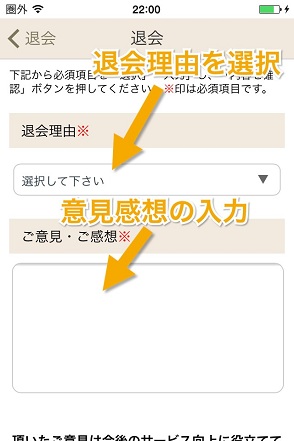
入力したら次に進みます。
⑪入力後、下にスクロールします。
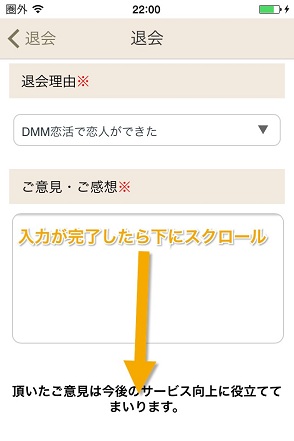
スクロールしたら次に進みます。
⑪「内容を確認」をタップする。
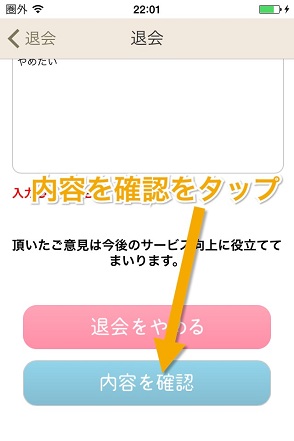
タップしたら次に進みます。
⑪確認画面が表示されるので下にスクロールします。
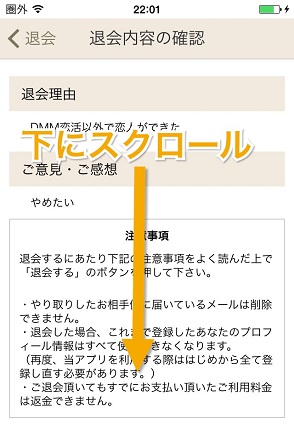
スクロールしたら次に進みます。
⑪「退会する」をタップする。
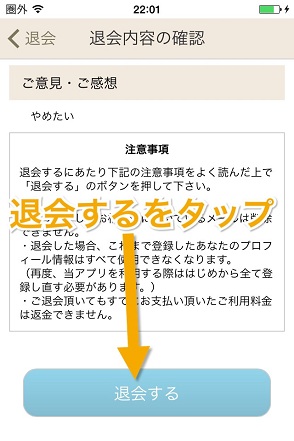
「退会する」をタップすると退会が完了してしますのでここで確認してから「退会する」をタップしましょう
「退会する」をタップしたら次に進みます。
⑫退会が完了しました。
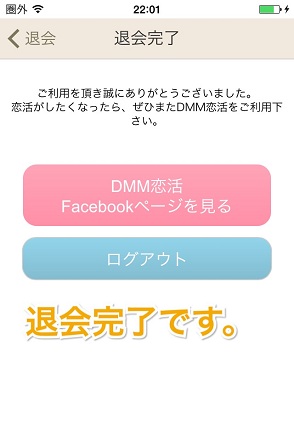
退会完了です。
お疲れさまでした。
DMM恋活の有料会員の退会と解約方法はいかがでしたか? 分かりづらかった点などございましたら、お気軽にコメントフォームよりお願いします。
最後に
このサービスの退会のポイント 退会は「お問い合わせ」からする 退会してもiPhoneアプリからのApple ID決済は自動で解約にならない 有料会員の方は、有料会員解約をしてから退会をしましょう
この他のサービスでも、iPhoneアプリでApple ID決済した月額課金の解約は同様の手順で行うことが出来ます。
少し複雑な手順ですが、ご自身の操作でしか解約はできないのでご注意ください。
無事、退会ができた方は、twitterやfacebookでお友達に紹介して頂けると幸いです。
こちらをクリックすると最上部に飛びます。
Android版退会解約方法

有料会員の方は退会と解約の両方をしなければ退会後も継続的に課金されます。
※注意 DMM恋活の有料会員契約は、「WEB版でのクレジットカード決済」があります。
WEB版でのクレジットカード決済」のお客様は退会と同時に自動解約となります
退会方法
① androidアプリの「DMM恋活」のアプリトップにある「三本線」をタップ。
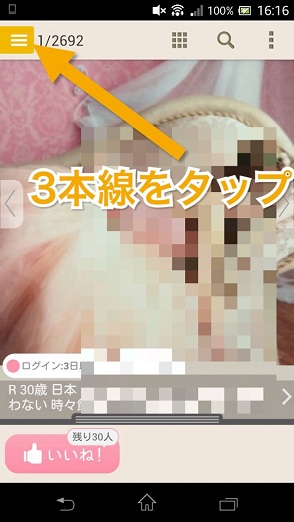
タップしたら次に進みます。
② メニューが開くので下にスクロールする。
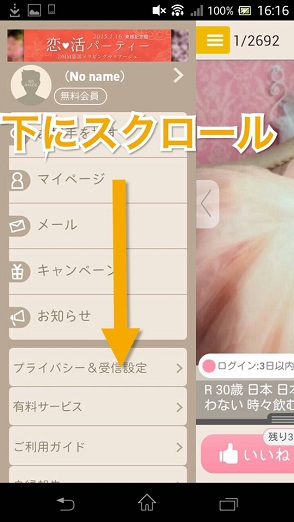
スクロールしたら次へ進む
③お問い合わせをタップする。
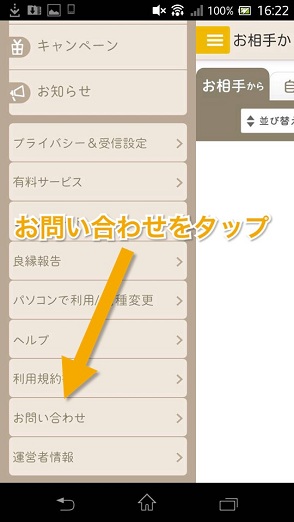
タップしたら先に進みます。
④お問い合わせ内に入りましたら下にスクロールする。
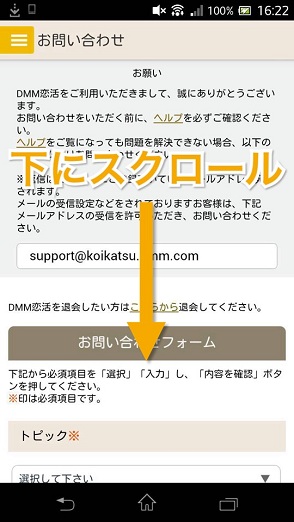
スクロールしたら次に進みます。
⑤トピックを退会方法にセットし内容を確認をタップする。
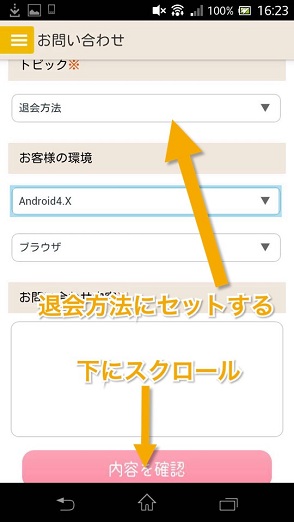
タップしたら次に進みます。
⑥退会フォームに移動するので下にスクロールする。
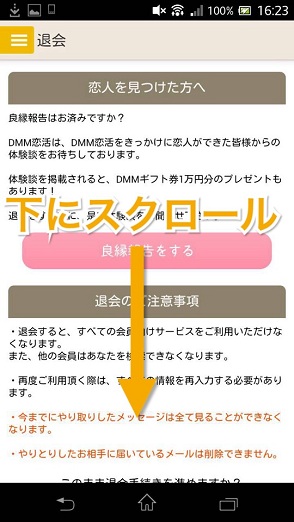
スクロールしたら次に進みます。
⑦このまま退会手続きを進めますか?ではいをタップする。
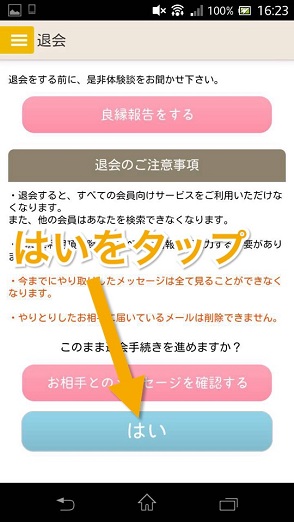
タップしたら次に進みます。
⑧退会フォーム内をスクロール。

スクロールしたら次に進みます。
⑨ 退会手続きを進めますか?ではいをタップする。
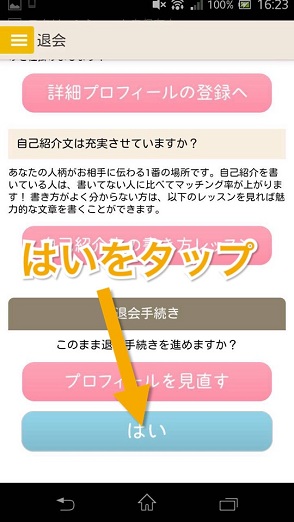
タップしたら次に進みます。
⑩スクロールしてはいをタップする。。
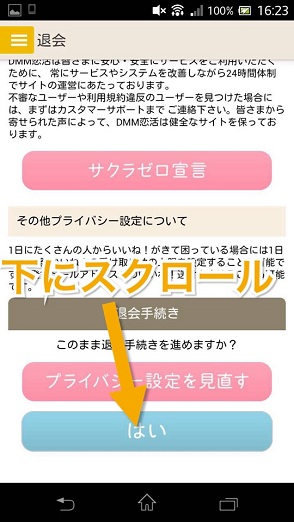
③退会手続きを進めますか?で「はい」をタップ
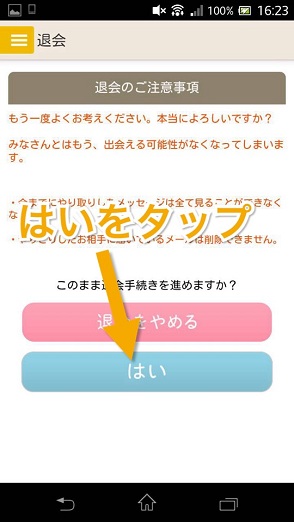
タップしたら次に進みます。
⑪退会理由と感想をセットする。
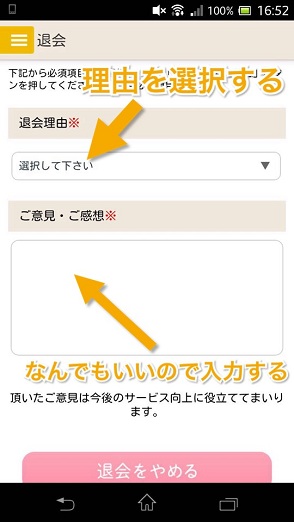
スクロールしたら次に進みます。
⑪「内容を確認」をタップする。
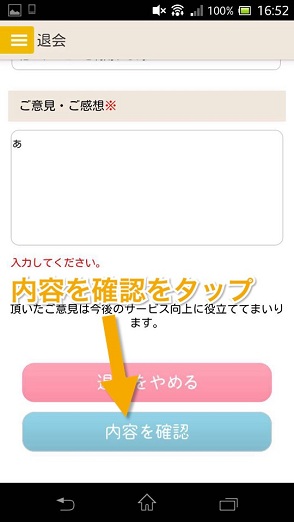
タップしたら次に進みます。
⑪確認画面が表示されるので退会するをタップします。
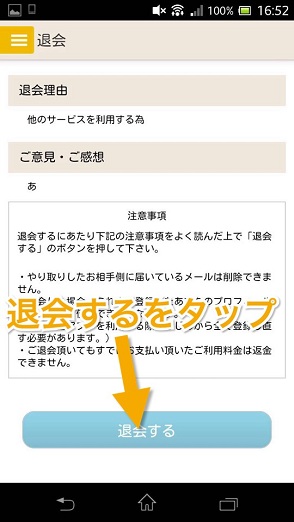
タップしたら次に進みます。
⑪退会完了です。
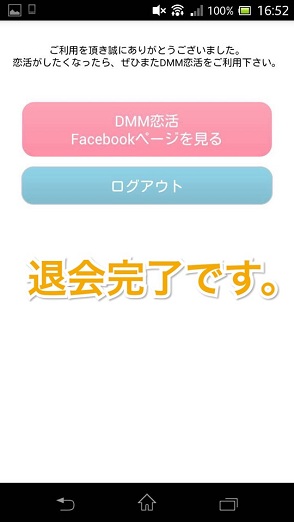
退会完了です。
お疲れさまでした。
DMM恋活の有料会員の退会方法はいかがでしたか? 分かりづらかった点などございましたら、お気軽にコメントフォームよりお願いします。
最後に
無事、退会ができた方は、twitterやfacebookでお友達に紹介して頂けると幸いです。


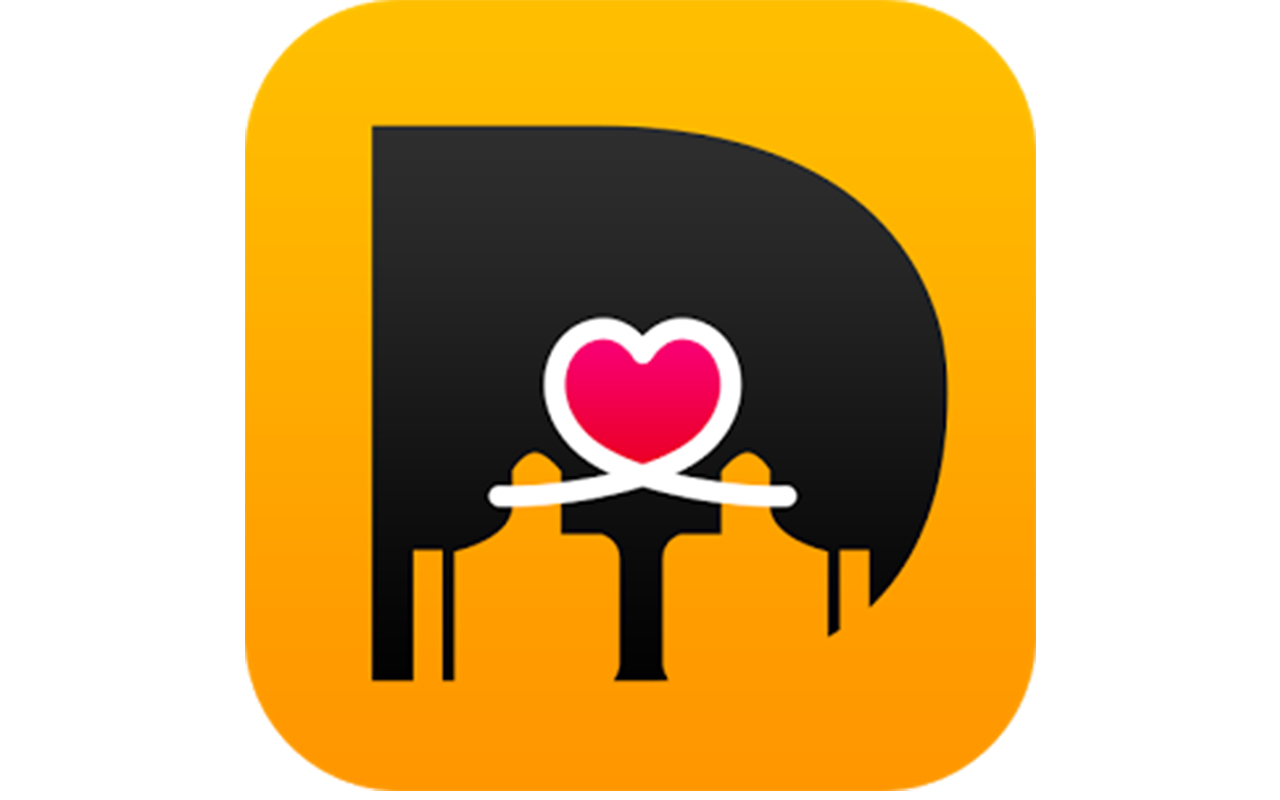

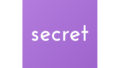
コメント